文章目录:
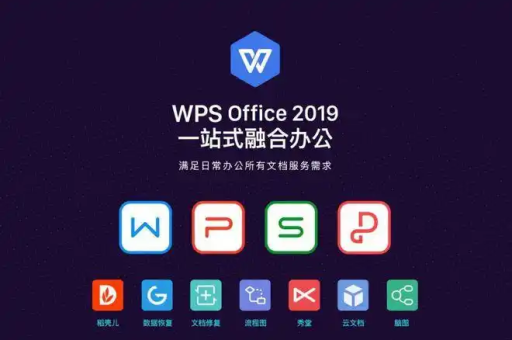
- 为什么 WPS 表格计算时会出现 #DIV/0! 这样的错误提示?
- DIV/0! 错误出现的常见场景
- DIV/0! 错误是 WPS 表格中的一个错误提示,表示"除以零错误"(Division by Zero Error)。在数学运算中,任何数字除以零都是未定义的,因此当 WPS 表格检测到公式中试图执行除以零的操作时,就会显示这个错误提示。
- DIV/0!:除以零错误
- N/A:值不可用错误
- NAME?:无法识别的函数或名称
- NULL!:不正确的区域运算符
- NUM!:数字计算错误
- REF!:无效的单元格引用
- VALUE!:错误的值类型
- DIV/0! 错误是 WPS 表格用户经常遇到的问题,但通过理解其成因和掌握解决方法,可以有效地预防和处理这一错误。关键是要在公式设计阶段就考虑可能的除零情况,并使用IF、IFERROR等函数进行适当的错误处理。
为什么 WPS 表格计算时会出现 #DIV/0! 这样的错误提示?
目录导读
- 什么是 #DIV/0! 错误
-
DIV/0! 错误出现的常见场景
- 如何避免 #DIV/0! 错误
- 处理 #DIV/0! 错误的实用技巧
- 问答环节:常见问题解答
- 总结与建议
在日常使用 WPS 表格进行数据处理和分析时,许多用户都会遇到各种错误提示,#DIV/0! 错误是最常见的错误之一,这个看似简单的错误提示背后,其实涉及了表格计算的基本原理和数据处理的重要概念,本文将详细解析 #DIV/0! 错误的成因、解决方法以及预防措施,帮助您更加熟练地使用 WPS 表格。
什么是 #DIV/0! 错误
DIV/0! 错误是 WPS 表格中的一个错误提示,表示"除以零错误"(Division by Zero Error),在数学运算中,任何数字除以零都是未定义的,因此当 WPS 表格检测到公式中试图执行除以零的操作时,就会显示这个错误提示。
这个错误通常出现在以下情况:
- 公式中明确使用了除数为零的表达式
- 公式引用的单元格为空单元格或值为零的单元格
- 公式引用的单元格包含错误值
- 数组公式或复杂公式中出现了除以零的情况
理解 #DIV/0! 错误的本质很重要,因为它不仅影响当前单元格的显示,还可能导致依赖该单元格的其他公式也出现错误,形成"错误传播链",及时识别和处理这类错误对于保证数据准确性至关重要。
如果您正在使用 WPS 表格处理重要数据,建议定期访问 WPS官网 获取最新版本和技巧,确保您使用的是最稳定、功能最全的版本。
#DIV/0! 错误出现的常见场景
1 直接除以零或空单元格
最常见的 #DIV/0! 错误场景是公式直接除以零或空单元格,当您使用公式"=A1/B1"时,如果B1单元格的值为0或者为空,WPS 表格就会返回 #DIV/0! 错误。
实际案例: 假设您正在计算公司各部门的销售增长率,公式为"(本月销售额-上月销售额)/上月销售额",如果某个部门上月没有销售额(即为0),那么计算增长率时就会出现 #DIV/0! 错误。
2 使用包含零或空单元格的引用
当公式间接引用包含零或空单元格的范围时,也可能出现 #DIV/0! 错误,这种情况在复杂的嵌套函数中尤为常见。
示例: =AVERAGE(A1:A10)/COUNTIF(B1:B10,">0") 如果COUNTIF函数返回0(即B1:B10范围内没有大于0的值),那么此公式就会返回 #DIV/0! 错误。
3 函数参数导致的除零错误
某些特定函数在使用不当时也会导致 #DIV/0! 错误,SLOPE函数(用于计算线性回归的斜率)如果遇到所有x值相同的情况,就会返回 #DIV/0! 错误。
4 数据导入或链接导致的错误
从外部数据源导入数据或创建跨工作簿链接时,如果源数据发生变化或链接断裂,可能导致原本正常的公式出现 #DIV/0! 错误。
如何避免 #DIV/0! 错误
1 使用IF函数进行预防
最常用的预防 #DIV/0! 错误的方法是使用IF函数检查除数是否为零:
=IF(B1=0,"无结果",A1/B1)
或者更专业的写法:
=IF(B1=0,0,A1/B1) =IF(B1=0,"N/A",A1/B1) =IF(OR(B1=0,B1=""),"除数不能为零",A1/B1)
这些公式会在执行除法前先检查除数是否为零,如果为零则返回指定的替代值,避免错误出现。
2 使用IFERROR函数简化处理
WPS 表格提供了专门的错误处理函数IFERROR,可以更简洁地处理 #DIV/0! 错误:
=IFERROR(A1/B1,"计算错误")
这个公式会在A1/B1出现任何错误(包括 #DIV/0! 错误)时返回"计算错误",否则返回正常计算结果。
对于只想处理 #DIV/0! 错误而保留其他错误的情况,可以使用:
=IF(ISERROR(A1/B1),IF(ISERR(A1/B1),"除零错误",A1/B1),A1/B1)
3 数据验证预防零值输入
通过在数据输入阶段设置数据验证,可以预防零值被输入到作为除数的单元格中:
- 选择需要设置验证的单元格区域
- 点击"数据"选项卡中的"数据验证"
- 在"设置"选项卡中,选择"自定义"
- 输入公式:=A1<>0 (假设A1是选中区域的第一个单元格)
- 在"出错警告"选项卡中设置提示信息
这样设置后,当用户尝试在这些单元格中输入零值时,WPS 表格会显示错误提示并拒绝输入。
处理 #DIV/0! 错误的实用技巧
1 使用条件格式标识错误单元格
为了快速定位工作表中的 #DIV/0! 错误,可以使用条件格式:
- 选择需要检查的单元格区域
- 点击"开始"选项卡中的"条件格式"
- 选择"新建规则"→"只为包含以下内容的单元格设置格式"
- 选择"错误"作为格式设置条件
- 设置醒目的填充色或字体颜色
设置完成后,所有包含错误(包括 #DIV/0! 错误)的单元格都会以您设置的特殊格式显示,便于快速识别和处理。
2 批量查找和替换错误值
如果工作表中已经存在大量 #DIV/0! 错误,可以使用查找和替换功能批量处理:
- 按Ctrl+H打开"查找和替换"对话框
- 在"查找内容"框中输入 #DIV/0!
- 在"替换为"框中输入希望替换的值(如0、"N/A"或空值)
- 点击"全部替换"
这种方法可以快速清理工作表中的 #DIV/0! 错误,但需谨慎使用,确保替换值符合您的数据分析需求。
3 使用AGGREGATE函数忽略错误
WPS 表格的AGGREGATE函数可以在计算时自动忽略错误值,非常适合在包含潜在 #DIV/0! 错误的数据集上进行计算:
=AGGREGATE(1,6,A1:A10)
这个公式会计算A1:A10区域的平均值(功能代码1),并忽略区域中的错误值(选项代码6)。
如果您需要处理大量数据,考虑从 WPS下载 最新版本,以获得更强大的数据处理功能。
问答环节:常见问题解答
Q1: #DIV/0! 错误会影响其他公式的计算吗?
A1: 是的,如果其他公式引用了包含 #DIV/0! 错误的单元格,它们也可能返回错误值,这就是所谓的"错误传播",如果单元格A1包含 #DIV/0! 错误,那么引用A1的公式"=A1+10"也会返回错误。
Q2: 如何区分 #DIV/0! 错误和其他类型的错误?
A2: WPS 表格有多种错误类型,每种都有特定含义:
-
DIV/0!:除以零错误
-
N/A:值不可用错误
-
NAME?:无法识别的函数或名称
-
NULL!:不正确的区域运算符
-
NUM!:数字计算错误
-
REF!:无效的单元格引用
-
VALUE!:错误的值类型
Q3: 在数据透视表中出现 #DIV/0! 错误怎么办?
A3: 数据透视表中的 #DIV/0! 错误通常是由于计算字段中的除零操作引起的,可以通过以下步骤解决:
- 右键点击数据透视表
- 选择"数据透视表选项"
- 在"布局和格式"选项卡中
- 勾选"对于错误值,显示"
- 在旁边的文本框中输入要显示的替代值(如0或空)
Q4: 有没有办法完全禁用 #DIV/0! 错误提示?
A4: 不推荐完全禁用错误提示,因为这会掩盖潜在的数据问题,最佳做法是使用前面提到的IF或IFERROR函数有针对性地处理可能的除零情况,错误提示是有价值的诊断工具,能帮助您发现数据质量问题。
Q5: 在数组公式中如何处理 #DIV/0! 错误?
A5: 处理数组公式中的 #DIV/0! 错误需要特殊技巧,可以使用IF函数与数组公式结合: {=IF(ISERROR(原数组公式),替代值,原数组公式)} 或者使用较新版本的 WPS 表格中的IFERROR函数直接包装数组公式。
总结与建议
DIV/0! 错误是 WPS 表格用户经常遇到的问题,但通过理解其成因和掌握解决方法,可以有效地预防和处理这一错误,关键是要在公式设计阶段就考虑可能的除零情况,并使用IF、IFERROR等函数进行适当的错误处理。
对于日常使用,建议:
- 在编写公式时始终保持防御性编程思维,预先考虑可能的错误情况
- 使用数据验证限制关键单元格的输入值,从源头上预防错误
- 定期使用条件格式检查工作表中的错误,及时修复
- 在复杂模型中,建立错误处理的标准流程和规范
- 保持 WPS 表格更新到最新版本,以获取最好的错误处理功能和支持
通过遵循这些最佳实践,您不仅可以减少 #DIV/0! 错误的发生,还能提高整个工作表的可靠性和专业性,无论您是初学者还是高级用户,掌握错误处理技巧都是提升 WPS 表格使用效率的关键一步,如需了解更多高级功能和技巧,请访问 WPS官网 获取详细教程和资源。






